Cómo Crear una Historia en Facebook

Las historias de Facebook pueden ser muy divertidas de crear. Aquí te mostramos cómo puedes crear una historia en tu dispositivo Android y en tu computadora.
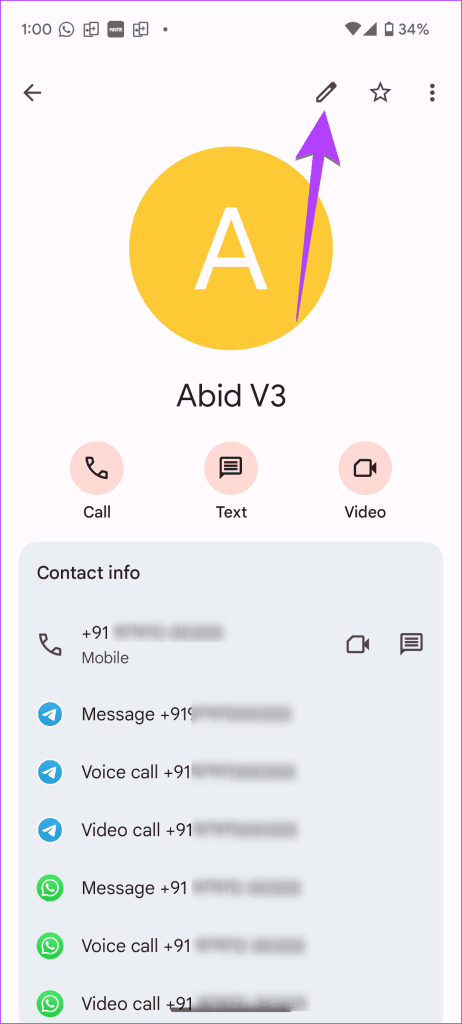
Un problema común al que se enfrentan a veces los usuarios de Android es que no pueden enviar un mensaje de texto a una sola persona. Pueden enviar y recibir mensajes de texto de otras personas, pero por alguna razón, los mensajes enviados a esta persona simplemente no llegan. Si se enfrenta al mismo problema, esta publicación le ayudará. Encontremos la respuesta a "¿Por qué mis mensajes no se envían ni se entregan a una sola persona en Android?" Y también aprenda las soluciones para resolver el problema.

No te preocupes. No es necesario adquirir un teléfono o una tarjeta SIM nuevos para solucionar este problema. Se puede resolver fácilmente cambiando una o dos configuraciones. Empecemos.
Podría haber varias razones para ello. Por ejemplo, es posible que estés enviando un mensaje a un número incorrecto o que te hayan bloqueado debido a un problema de RCS o incompatibilidad con iMessage. Revisemos todas las formas de solucionar el problema de que el mensaje de texto no se pudo enviar.
Echa un vistazo a estas once soluciones que seguramente te ayudarán a solucionar el problema y volver a enviar mensajes a esa persona.
A veces, un simple reinicio de su teléfono Android puede ser suficiente y solucionar el problema de que los mensajes de texto no se envíen a una persona en Android. Para reiniciar su teléfono Android, mantenga presionado el botón de Encendido y luego seleccione Reiniciar.
Consejo: Si la opción Reiniciar no aparece después de mantener presionado el botón de Encendido, mantenga presionados los botones de Encendido y Bajar volumen juntos.
A veces, es posible que hayas guardado accidentalmente un número incorrecto en tu teléfono Android y es por eso que no puedes enviar mensajes a ese contacto en particular. Para solucionarlo, siga estos pasos:
Paso 1: abra la aplicación Contactos en su teléfono y abra el contacto para verificar.
Paso 2: asegúrese de que el número de teléfono y el código de área sean correctos. Toque la opción Editar o presione el ícono de Lápiz (Editar) y guarde el número de teléfono con o sin el "1" antes del código de área para números de EE. UU. Lo he visto funcionar y no funcionar en ninguna de las configuraciones. Personalmente, acabo de solucionar un problema al enviar mensajes de texto donde faltaba el "1".

Consejo: aprenda cómo hacer una copia de seguridad de los contactos en un teléfono Android.
Si RCS está habilitado en su teléfono Android, es posible que tenga problemas al enviar mensajes de texto a usuarios de iPhone o incluso a otros usuarios de Android. Deberías intentar desactivar la función RCS para esos contactos en particular. Para hacerlo, siga estos pasos:
Paso 1 : desde el dispositivo Android, abre la aplicación Mensajes.
Paso 2: abra un mensaje enviado por la persona que no puede recibir sus mensajes.
Paso 3 : seleccione el ícono de tres puntos ubicado en la parte superior derecha de la pantalla.
Paso 4: toca Detalles.

Paso 5 : Habilite la opción 'Enviar solo como texto (SMS/MMS)'. Esta configuración también puede ser un interruptor que puede activar.

Ahora, intenta enviar el mensaje a esa persona.
Si simplemente desactivar la función RCS para un contacto no ayudó, deberías intentar desactivarla por completo. Para eso, sigue estos pasos:
Paso 1: abre la aplicación Mensajes de Google.
Paso 2: toca el ícono de la imagen de perfil en la parte superior y ve a la configuración de Mensajes.

Paso 3 : toca Chats RCS y desactiva la opción "Activar chats RCS".

Consejo : en los teléfonos Samsung Galaxy, toque el ícono de tres puntos en la aplicación Mensajes y seleccione Configuración. Toque Configuración de chat y desactive las funciones de chat. Consulte otras formas de desactivar RCS en teléfonos Android.
Normalmente, cuando bloqueas un número en tu teléfono Android , puedes enviar mensajes desde tu lado. Pero no recibirás mensajes de ellos. Entonces, incluso si bloquea al usuario, debería poder enviarle mensajes. Pero si te bloquean, tus mensajes no les serán entregados.
Entonces pídale a la otra persona que revise su lista de bloqueo como se muestra a continuación. Puedes compartir el enlace de esta publicación con ellos.
Consejo: Le sugerimos que también revise su lista de bloqueados y los elimine de la lista de bloqueados.
Paso 1: abre la aplicación Teléfono en tu teléfono Android.
Paso 2: toca el ícono de tres puntos en la parte superior y ve a Configuración.

Paso 3 : Ve a Números bloqueados y presiona el ícono X al lado del número que deseas desbloquear.

Si usted o el destinatario eran usuarios de iPhone anteriormente, iMessage debe desactivarse antes de cambiar a Android. De lo contrario, los mensajes no serán entregados. Si usted o el destinatario aún tienen acceso al iPhone, vaya a Configuración de iPhone > Mensajes y desactive la opción junto a iMessage.

En algunos casos, el usuario de iPhone deberá realizar estos pasos:
Paso 1: apaga tu teléfono Android y retira la SIM.
Paso 2: apaga el iPhone e inserta la tarjeta SIM.
Paso 3: enciende el iPhone.
Paso 4: asegúrese de estar conectado a una red Wi-Fi.
Paso 5: abre Configuración y ve a Mensajes.
Paso 6: Desactiva el interruptor junto a iMessage.

Paso 7 : deja el iPhone encendido durante aproximadamente una hora. iMessage debería eventualmente desactivarse.
Paso 8: Luego, mueva la SIM nuevamente al teléfono Android.
En caso de que la persona ya no tenga acceso a iMessage, también puede cancelar el registro de iMessage en el sitio web de Apple.
Si el cuadro para escribir el mensaje no aparece o el envío del mensaje falla a un número, asegúrese de que el contacto no sea un número comercial o de código corto. En tales situaciones, no puedes responder directamente a su número.
¿El número al que intentas enviar un mensaje está agregado como tu número de contacto de emergencia ? En caso afirmativo, intente eliminarlo de la lista de emergencia y luego vuelva a agregarlo.
Para volver a agregar un contacto como número de emergencia, siga estos pasos:
Paso 1: abre Configuración en tu teléfono.
Paso 2: vaya a Seguridad y emergencia.
Paso 3: toca Contactos de emergencia.

Paso 4: toca la X junto al número que deseas eliminar. O presione el ícono de tres puntos seguido de Eliminar. Luego, elimine el número preferido.

Paso 5: siga los pasos 1 a 3 y toque Agregar contacto. Vuelva a agregar el contacto.
A continuación, si aún no puedes enviar un mensaje de texto a uno de tus contactos, deberías intentar eliminar el contacto de tu teléfono. Luego, vuelva a agregar el contacto.
Para muchos usuarios de Android, simplemente borrar el caché de la aplicación Mensajes les ha solucionado el problema. Para borrar el caché de la aplicación Mensajes, sigue estos pasos:
Paso 1: abre Configuración y ve a Aplicaciones > Mensajes.

Paso 2: toca Almacenamiento, seguido del botón Borrar caché.

Paso 3 : reinicia el teléfono.
Nota : borrar el caché no eliminará sus mensajes.
Si nada ayudó a solucionar el problema del envío fallido de mensajes a un usuario, entonces debería intentar cambiar a otra aplicación de mensajería. Instale cualquier aplicación de mensajería de terceros y conviértala en su aplicación de mensajería predeterminada . Para eso, abra la nueva aplicación y se le preguntará si desea configurarla como su aplicación predeterminada. Luego, intenta enviar el mensaje.
Si lo anterior no ayuda y los mensajes de texto no se envían ni se entregan a una determinada persona en Android, prueba también los siguientes consejos para solucionar problemas:
Consejo: consulte otras formas de corregir mensajes que no se envían en Android .
Esperamos que haya podido enviar mensajes a cierta persona después de seguir las correcciones anteriores. Sepa cómo recuperar mensajes bloqueados en Android . Además, aprende a utilizar las reacciones de mensajes en Android .
Las historias de Facebook pueden ser muy divertidas de crear. Aquí te mostramos cómo puedes crear una historia en tu dispositivo Android y en tu computadora.
Aprende a desactivar los molestos videos que se reproducen automáticamente en Google Chrome y Mozilla Firefox con este tutorial.
Resuelve el problema en el que la Samsung Galaxy Tab S8 está atascada en una pantalla negra y no se enciende.
Lee ahora para aprender a borrar música y videos de Amazon Fire y tabletas Fire HD para liberar espacio, desordenar o mejorar el rendimiento.
Un tutorial que muestra dos soluciones sobre cómo evitar permanentemente que las aplicaciones se inicien al arrancar en tu dispositivo Android.
Este tutorial te muestra cómo reenviar un mensaje de texto desde un dispositivo Android usando la aplicación de Mensajería de Google.
Cómo habilitar o deshabilitar las funciones de corrección ortográfica en el sistema operativo Android.
¿Te preguntas si puedes usar ese cargador de otro dispositivo con tu teléfono o tablet? Esta publicación informativa tiene algunas respuestas para ti.
Cuando Samsung presentó su nueva línea de tabletas insignia, había mucho por lo que emocionarse. No solo el Galaxy Tab S9 y S9+ traen las mejoras esperadas, sino que Samsung también introdujo el Galaxy Tab S9 Ultra.
¿Te encanta leer libros electrónicos en las tabletas Amazon Kindle Fire? Aprende cómo agregar notas y resaltar texto en un libro en Kindle Fire.






